
Alla andra visningsalternativ fungerar inte heller, eller kräver registrering, eller har begränsningar på antalet sidor och mängden av filen, och programmen innehåller oönskade programvaror, adware eller virus, och ibland på förtroendewebbplatser (använd VIRUSTOTAL, rekommenderar jag ). Se även: Så här öppnar du DJVU-filen
Online Djvu Converter i PDF
Fullt den fungerande online DJVU-filomvandlaren till PDF-format, dessutom, på ryska och utan några begränsningar, fann jag bara en och det handlar om honom att det kommer att diskuteras. I testet använde jag en bok med en volym på mer än hundra sidor och cirka 30 MB, det omvandlades framgångsrikt till PDF med kvalitetsbehållning och allt annat som kan vara kritiskt för att läsa.
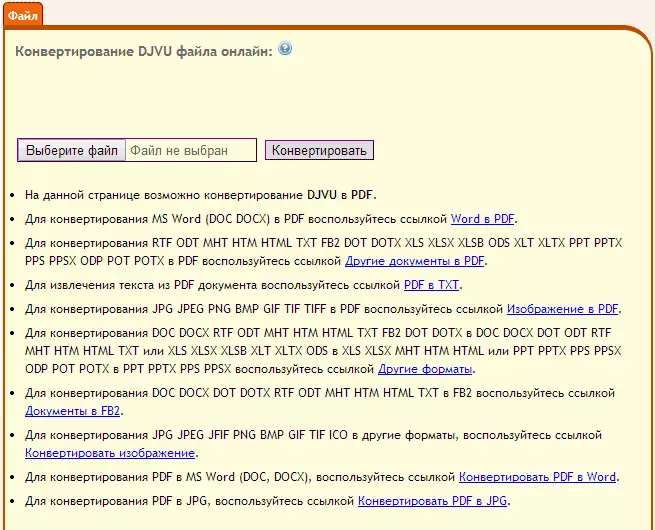
Omvandlingsprocessen är som följer:
- På webbplatsen klickar du på "Välj fil" och anger sökvägen till källfilen i DJVU-formatet.
- Tryck på "Konvertera", efter en kort tid (mindre än en minut tog den bokkonvertering) automatisk laddning av PDF-filen till datorn börjar, du kan också hämta den manuellt.
Jag noterar att när jag först försöker tjänsten visade ett fel "ditt dokument inte konverterades." Jag försökte bara och allt gick framgångsrikt, så jag vet inte ens vad som var orsaken till det tidigare felet.

Om du behöver en online-omvandlare är jag säkra på att det här alternativet måste närma sig, förutom på webbplatsen kan du konvertera bland dig själv och många andra format.
Gratis Online Djvu Converter i PDF Tillgänglig här: http://convertonlineFree.com/djvutopdfru.aspx
Använd PDF-skrivaren för att konvertera DJVU
Ett annat enkelt sätt att konvertera ett format till PDF är att installera en virtuell PDF-skrivare på en dator, vilket gör att du kan stödja utskrift, skriv ut till en fil, den fungerar med DJVU.
Det finns flera alternativ som sådana skrivare, och enligt min mening, det bästa av dem, såväl som gratis och helt i ryska - BullZip Gratis PDF-skrivare, kan du ladda ner den på den officiella sidan http://www.bullzip.com/products / pdf / info .php.
Installationen är inte komplicerad, i processen kommer du att erbjudas att installera ytterligare komponenter: är överens om att de behövs för arbete, och inte några potentiellt oönskade program. Möjligheter När du sparar PDF-filer med BullZip-skrivaren är den frånvarande: det här är tillägget av ett vattenstämpel, som ställer in ett lösenord och kryptering av PDF-innehåll, men låt oss prata om hur du använder det för att konvertera DJVU-format. (Stödjer Windows 8.1 och 8, 7 och XP).
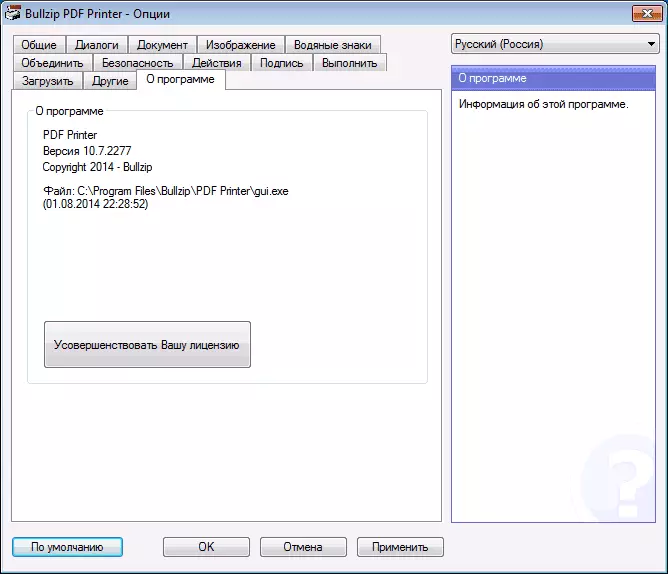
För att konvertera DJVU i PDF på detta sätt kan alla program också kunna öppna en DJVU-fil, till exempel gratis Windjview.
Ytterligare åtgärder:
- Öppna DJVU-filen som du vill konvertera.
- På menyn Program väljer du Arkivutskrift.
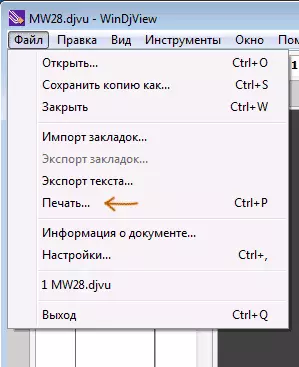
- Vid valet av skrivaren, ange BullZip PDF-skrivaren och klicka på "Skriv ut".
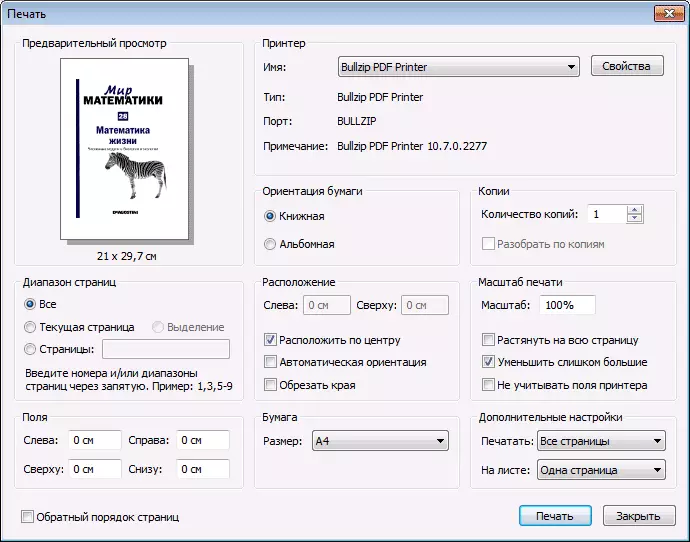
- När du har slutfört PDF-fils skapande från DJVU, ange var du ska spara den färdiga filen.
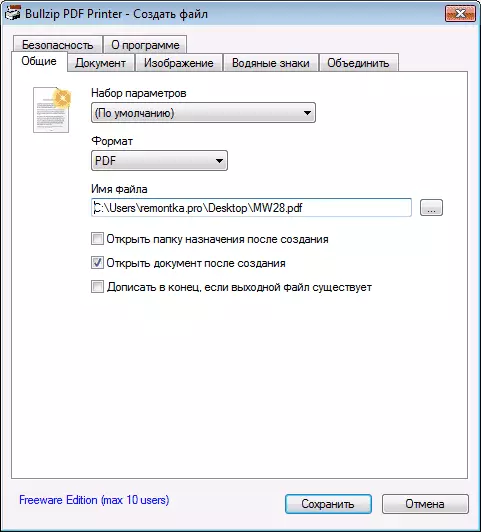
I mitt fall tog den här metoden längre tid än vid användning av en online-omvandlare, dessutom visade filen som ett resultat dubbelt så många (du kan ändra kvalitetsinställningarna, jag använde standard). Filen själv som ett resultat visade sig utan någon snedvridning, det är inte varför.
På samma sätt kan du använda PDF-skrivare för att konvertera några andra filer (Word, Excel, JPG) till PDF-format.
